MongoDB在Windows下的安装及配置
2016-06-23 10:13
323 查看
公司有款日志审计类的产品使用Mysql数据库效果总是不太尽如人意, 听说非关系型数据库对大数据的处理速度比关系型数据库要快的多,于是在网上了解到了MongoDB,现在国内淘宝、京东、360都有大规模的使用,那么在性能上应该没有什么问题。(虽然网络上总是有人励志反复证明mongodb有问题,但我想国内几个大互联网都在使用,那么应该没什么问题吧。)下面就说一下我的安装过程吧.
首先,下载MongoDB安装包:
官网下载地址:https://www.mongodb.com/download-center?jmp=nav#community
我的版本:https://yunpan.cn/cRGPuLghBGLTK 访问密码 899f
我下载的版本是2.6.11,现在官网版本好像已经到了3+。
安装没什么好说的,都是下一步 下一步
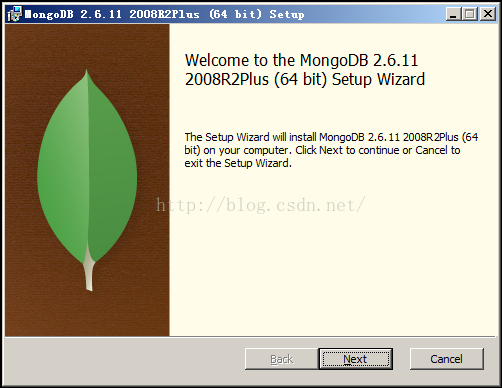
来看配置
1. 新建几个目录
F:\MongoDB\data\db\ 这个用来放数据库文件
F:\MongoDB\data\log\ 这个用来放数据库日志文件
2.在F:\MongoDB下新建一个.cfg文件,用记事本打开它,后面会用他作为MongoDB的启动配置文件。

3.编辑.cfg文件,添加以下内容
logpath=F:\MongoDB\data\log\log.txt //设置日志文件存储位置
port=27017 //设置默认端口
dbpath=F:\MongoDB\data\db\ //设置数据库存放位置
编辑完成后保存
4.以服务的形式安装Mongodb
打开命令行(cmd),cd 到Mongo安装目录/bin,如:cd D:\Program Files\MongoDB 2.6 Standard\bin
执行命令:mongod.exe --config F:\MongoDB\mongod.cfg --install
执行成功后在系统服务列表中会出现,MongoDB,把它启动起来。如果执行失败,就要根据日志信息解决问题了。

到这里,MongoDB的基本安装配置工作就完成了。
数据库的图形工具我使用的时MongoVUE,破解版本的,在连接的时候发现MongoDB不需要账号密码,再来配置一下身份认证。
首先,要新建一个数据库管理员账号,新建的命令好像是:db.addUser('DBadmin','DBadmin); 记不太清了。
从网上找到资料,说在MongoDB服务的启动参数中添加,--auht就可以开启它的认证模式,然后我尝试把它加在配置文件里。
auth=true //开启MongoDB认证模式
重新启动MongoDB服务,可以使用DBadmin登录数据库了
首先,下载MongoDB安装包:
官网下载地址:https://www.mongodb.com/download-center?jmp=nav#community
我的版本:https://yunpan.cn/cRGPuLghBGLTK 访问密码 899f
我下载的版本是2.6.11,现在官网版本好像已经到了3+。
安装没什么好说的,都是下一步 下一步
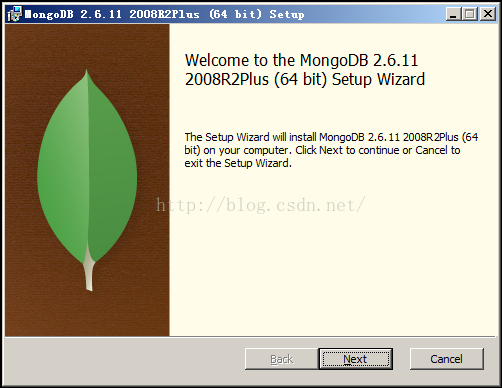
来看配置
1. 新建几个目录
F:\MongoDB\data\db\ 这个用来放数据库文件
F:\MongoDB\data\log\ 这个用来放数据库日志文件
2.在F:\MongoDB下新建一个.cfg文件,用记事本打开它,后面会用他作为MongoDB的启动配置文件。

3.编辑.cfg文件,添加以下内容
logpath=F:\MongoDB\data\log\log.txt //设置日志文件存储位置
port=27017 //设置默认端口
dbpath=F:\MongoDB\data\db\ //设置数据库存放位置
编辑完成后保存
4.以服务的形式安装Mongodb
打开命令行(cmd),cd 到Mongo安装目录/bin,如:cd D:\Program Files\MongoDB 2.6 Standard\bin
执行命令:mongod.exe --config F:\MongoDB\mongod.cfg --install
执行成功后在系统服务列表中会出现,MongoDB,把它启动起来。如果执行失败,就要根据日志信息解决问题了。

到这里,MongoDB的基本安装配置工作就完成了。
数据库的图形工具我使用的时MongoVUE,破解版本的,在连接的时候发现MongoDB不需要账号密码,再来配置一下身份认证。
首先,要新建一个数据库管理员账号,新建的命令好像是:db.addUser('DBadmin','DBadmin); 记不太清了。
从网上找到资料,说在MongoDB服务的启动参数中添加,--auht就可以开启它的认证模式,然后我尝试把它加在配置文件里。
auth=true //开启MongoDB认证模式
重新启动MongoDB服务,可以使用DBadmin登录数据库了
相关文章推荐
- mongodb 学习笔记
- MongoDB使用自带的命令行工具进行备份和恢复的教程
- 详解清除MongoDB所占用的多余的磁盘空间的方法
- MongoDB的Master-Slave主从模式配置及主从复制要点解析
- python操作mongodb之二聚合查询
- python操作mongodb之基础操作
- mongodb分片部署和管理
- [MongoDB]对数组操作
- MongoDB 常用的命令
- mongodb基本操作及存储图片显示方案
- mongoDB学习笔记
- mongodb 集群分片布署
- MongoDB Plugin 1.0.3
- 关于mongodb3.x用户权限问题
- windows下mongodb数据库的安装
- MongoDB ——windows安装
- MongoDB之十大应用设计技巧
- 超越之MongDB系列教程(三)MongoDB 用户权限管理
- 集成 TerichDB 的 MongoDB 性能测试
- Mongodb的update操作
